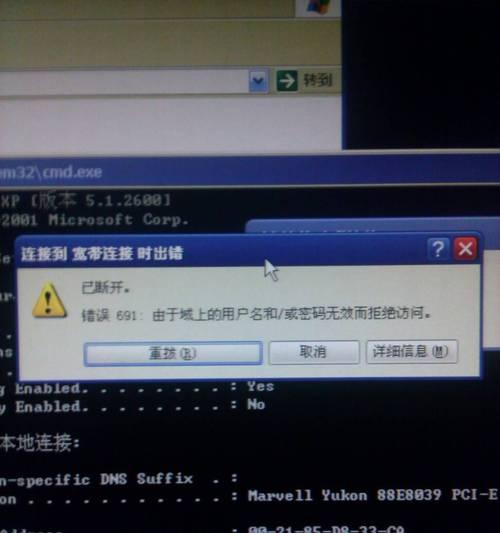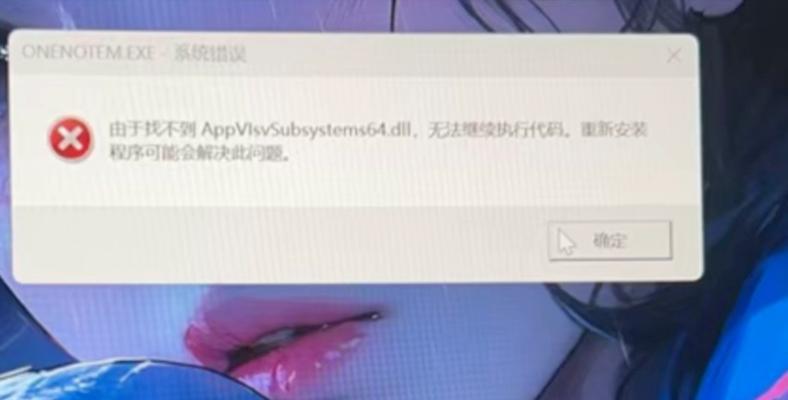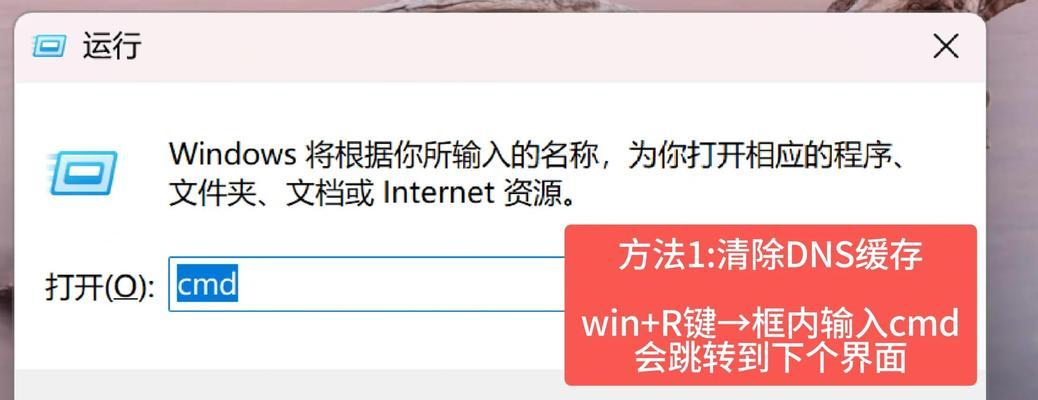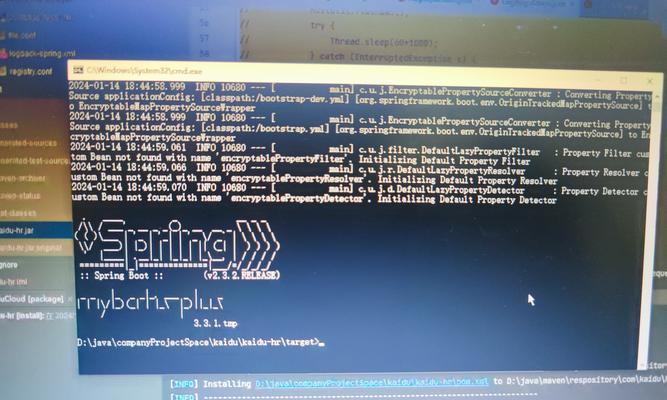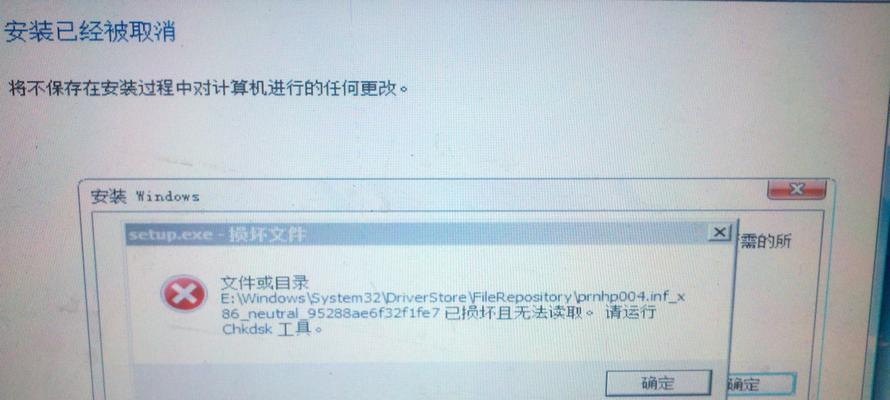在使用电脑连网时,有时候会出现显示DNS错误的情况,导致无法正常访问互联网。DNS(DomainNameSystem)是一个用于将域名转换为IP地址的系统,它负责解析网站的域名并将其映射到对应的IP地址。当电脑无法正确解析域名时,就会出现DNS错误。本文将介绍一些解决电脑连网显示DNS错误的方法。

检查网络连接状态
我们需要检查电脑的网络连接状态。确保网络适配器连接正常,以及网线或无线网络连接稳定。
重启路由器和电脑
如果网络连接状态正常,但仍然显示DNS错误,可以尝试重启路由器和电脑。有时候设备在长时间运行后会出现问题,重启可以帮助恢复正常。
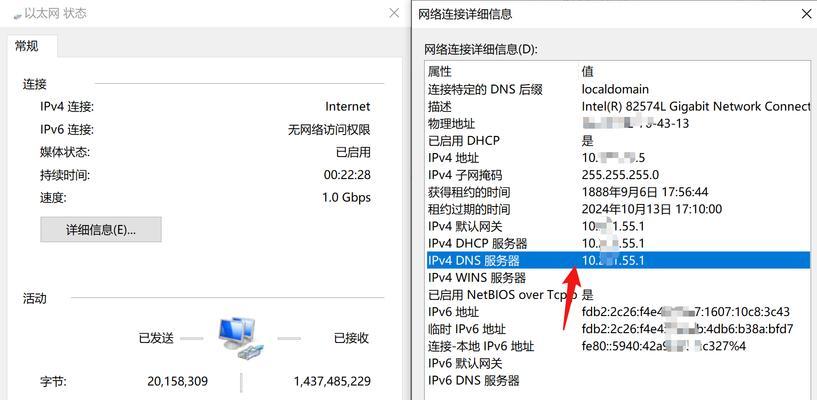
清除DNS缓存
DNS缓存可能会导致DNS错误的出现。我们可以通过清除DNS缓存来解决这个问题。在命令提示符窗口中输入“ipconfig/flushdns”,然后按下回车键即可清除DNS缓存。
更换DNS服务器地址
尝试更换DNS服务器地址也可以解决DNS错误。可以使用公共DNS服务器地址,如谷歌的8.8.8.8和8.8.4.4,或者使用ISP提供的DNS服务器地址。
禁用防火墙和安全软件
有时候防火墙和安全软件会阻止电脑与DNS服务器的正常通信,导致DNS错误。我们可以尝试暂时禁用这些软件,然后再次尝试连网。
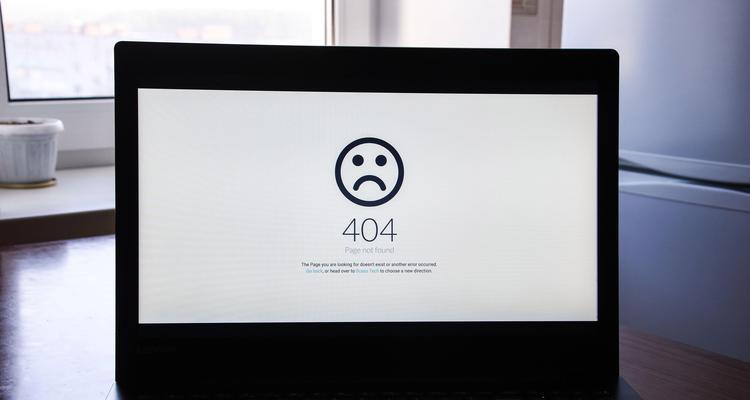
检查Hosts文件
Hosts文件是一个用于将域名映射到IP地址的本地文件,如果该文件出现错误,也会导致DNS错误的发生。我们可以检查Hosts文件是否被修改或者出现了错误,并进行相应的修复。
更新网络适配器驱动程序
过时的网络适配器驱动程序可能会导致连网问题,包括DNS错误。我们可以尝试更新网络适配器驱动程序,以确保其与最新的操作系统兼容。
使用修复工具
有一些专门的修复工具可以帮助解决电脑连网问题,包括DNS错误。可以搜索并下载合适的修复工具,并按照其说明进行操作。
设置静态IP地址
将电脑的IP地址设置为静态地址有时可以解决DNS错误。我们可以尝试将IP地址设置为固定的,而不是使用自动获取IP地址的方式。
重置网络设置
有时候,网络设置的错误也会导致DNS错误的出现。我们可以尝试重置网络设置,以恢复默认的网络配置。
检查物理连接
如果以上方法都没有解决DNS错误,我们还可以检查物理连接,确保网线或者无线网络适配器与电脑的连接正常。
咨询网络服务提供商
如果仍然无法解决DNS错误,我们可以咨询网络服务提供商,看是否有其他问题或者他们可以提供进一步的帮助。
扫描电脑是否感染恶意软件
有时候,电脑被恶意软件感染也会导致DNS错误的发生。我们可以运行杀毒软件对电脑进行全面扫描,清除潜在的威胁。
更新操作系统
操作系统的更新也可能修复一些网络相关的问题,包括DNS错误。我们可以检查是否有最新的操作系统更新可用,并进行相应的更新。
通过检查网络连接状态、重启路由器和电脑、清除DNS缓存、更换DNS服务器地址等方法,我们可以解决电脑连网时显示DNS错误的问题。如果以上方法仍无法解决,建议咨询网络服务提供商或者专业技术人员的帮助。